Hoe een Facebook-verhaal te maken

Facebook-verhalen kunnen erg leuk zijn om te maken. Hier is hoe je een verhaal kunt maken op je Android-apparaat en computer.

Niet tevreden met uw huidige QR-scan- app? of misschien heb je een van deze apps doorgegeven, maar kon je het niet langer laten? Ongeacht de reden waarom je op zoek bent naar een nieuwe QR-app, in het volgende artikel vind je een lijst met de meest populaire QR-apps.
Gratis QR-scanner-apps voor Android
Sommige apps bieden mogelijk meer opties dan andere. Terwijl anderen het misschien simpel houden. Je kunt de eerste op de lijst proberen en vanaf daar verder gaan. Of u kunt beginnen met degene die uw aandacht trekt. Laten we eens kijken welke apps iedereen gebruikt.
1. QR- en barcodescanner
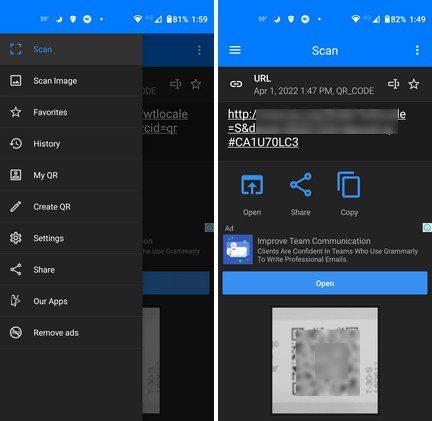
De QR- en Barcode Scanner-app is een populaire app die u misschien interesseert. Zodra je de app opent, is hij klaar om elke code te scannen. Als het klaar is, kun je ervoor kiezen om de link te openen, te delen of te kopiëren om het ergens anders te plakken.
In de zijbalk zijn er verschillende opties om uit te kiezen, zoals het scannen van een streepjescode die u mogelijk op een afbeelding heeft. U hebt ook toegang tot uw geschiedenis om gemakkelijk eerdere scans te vinden. Er is zelfs een optie om een QR-code te maken met uw gegevens. Je kunt dingen toevoegen zoals:
Je ziet ook een optie om om andere redenen een QR-code te maken. De advertenties zijn niet vervelend, maar als je er vanaf wilt, moet je $ 2,99 betalen.
2. QR- en barcodelezer
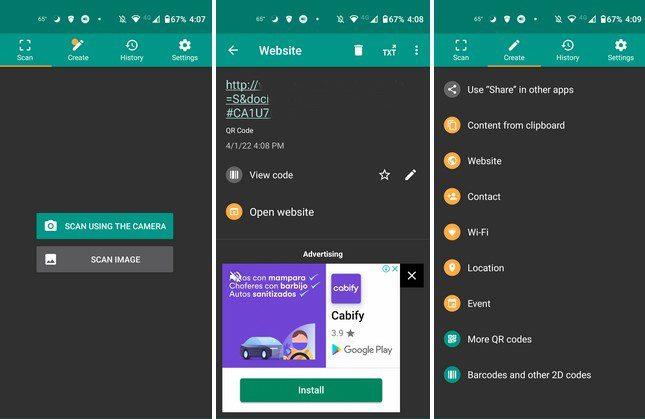
QR- en barcodelezer is een andere populaire app die Android-gebruikers gebruiken. Bovenaan zie je dat de app verschillende tabbladen heeft, zoals Scannen, Maken, Geschiedenis en Instellingen.
Het scantabblad heeft handige opties, zoals het inschakelen van de zaklamp van je telefoon, voor het geval je 's nachts iets moet scannen. Daarna is er de optie om een afbeelding te scannen en de help-optie.
Op het tabblad Maken kunt u een QR-code maken voor verschillende dingen, zoals:
Het geschiedenistabblad spreekt voor zich, en dan is er nog de instellingenoptie. In Instellingen kun je dingen doen zoals het thema van de app wijzigen en opties in- of uitschakelen, zoals:
3. QR-scanner: barcodescanner en QR-codescanner
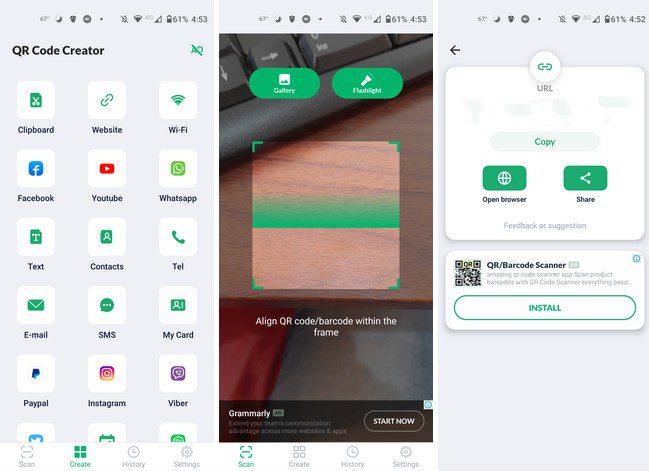
QR-scanner wordt geleverd met een andere stijl en extra opties voor het maken van uw QR-codes. Deze app geeft je ook de mogelijkheid om de zaklamp van je apparaat in te schakelen of de galerij te openen om een code van een afbeelding te scannen. U kunt een QR-code maken voor opties zoals:
Op het tabblad Instellingen kunt u opties aanpassen voor zaken als geluid toevoegen, automatisch kopiëren naar klembord, taal wijzigen en zoekmachine.
Conclusie
Het is een goed idee om een app te hebben om alle QR-codes die je tegenkomt te scannen. U krijgt binnen enkele seconden toegang tot veel nuttige informatie. Voor welke app denk je dat je gaat gebruiken? Laat het me weten in de reacties hieronder en vergeet niet het artikel met anderen te delen op sociale media.
Facebook-verhalen kunnen erg leuk zijn om te maken. Hier is hoe je een verhaal kunt maken op je Android-apparaat en computer.
Leer hoe je vervelende automatisch afspelende video
Er zijn zoveel geweldige apps op Google Play dat je niet anders kunt dan je abonneren. Na een tijdje groeit die lijst, en moet je jouw Google Play-abonnementen beheren.
Wanneer je de Android downloadgeschiedenis verwijdert, help je om meer opslagruimte te creëren, naast andere voordelen. Hier zijn de te volgen stappen.
Misschien is het goed voor je om af en toe enkele advertenties te zien, omdat je nooit weet wanneer je iets tegenkomt dat je wilt kopen. Maar soms weten adverteerders niet wat genoeg betekent, en worden de advertenties opdringerig. Dit artikel laat je zien hoe je de ad-blocker in de Microsoft Edge-browser voor Android inschakelt.
Als je het woord cookies hoort, denk je misschien aan die met chocoladeschilfers. Maar er zijn ook cookies op browsers die helpen om een soepele browse-ervaring te hebben. Ontdek hoe je cookie-voorkeuren kunt configureren in de Opera-browser voor Android.
Stel timers in voor Android-apps en houd het gebruik onder controle, vooral wanneer je belangrijke taken moet uitvoeren.
Advertenties kunnen nuttig zijn, omdat ze je informeren over aanbiedingen en diensten die je misschien nodig hebt. Maar ze kunnen als storend ervaren worden. Leer hoe je de Ad-Blocker naar jouw wens kunt configureren in Opera voor Android met deze stappen.
Een tutorial die twee oplossingen toont om apps permanent te voorkomen dat ze opstarten op je Android-apparaat.
Hoe de Ad-Blocker in te schakelen op uw Android-apparaat en het meeste uit de intrusieve advertenties optie op de Kiwi-browser te halen.
Deze tutorial laat zien hoe je een tekstbericht van een Android-apparaat kunt doorsturen met behulp van de Google Berichten-app.
Wanneer je een startpagina opent in welke browser dan ook, wil je zien wat je leuk vindt. Wanneer je een andere browser begint te gebruiken, wil je deze naar eigen wens instellen. Stel een Aangepaste Startpagina in Firefox voor Android in met deze gedetailleerde stappen en ontdek hoe snel en eenvoudig het kan worden gedaan.
Het gebruik van de donkere modus heeft zijn voordelen. Bijvoorbeeld, het vermindert de ogenbelasting en maakt het kijken naar je scherm veel gemakkelijker. De functie helpt je ook om energie te besparen door de donkere modus in de Edge-browser voor Android in te schakelen. Volg gewoon deze stappen.
Hoe je spellingscontrole instellingen kunt in- of uitschakelen in het Android-besturingssysteem.
Bekijk welke stappen u moet volgen om Google Assistent uit te schakelen voor wat rust. Voel je minder bespied en schakel Google Assistent uit.
Verander de standaard zoekmachine op Opera voor Android en geniet van je favoriete opties. Ontdek de snelste manier. Wijzig de standaard zoekmachine die de Opera-browser voor Android gebruikt met deze gemakkelijke stappen.
Ontdek beproefde stappen om te zien hoe je afspeelgeschiedenis kunt bekijken op Spotify voor de webspeler, Android en Windows webapp.
Als je een vergrendelingsscherm op je Android-apparaat instelt, heeft het geheime PIN-scherm een Noodoproepknop onderaan het scherm. De
Het is moeilijk om de populariteit van Fitbit te ontkennen, aangezien het bedrijf mogelijk de beste fitness trackers of smartwatches biedt voor gebruikers van zowel Android als iOS.
Wijzig de snelheid van elke video op Android gratis met deze handige app. Voeg zowel een slow-motion- als een fast-forward-effect aan dezelfde video toe.
Wilt u de achtergrond van uw videogesprek naar een hoger niveau tillen? Bekijk onze handleiding voor het genereren van een Google Meet-achtergrond met Gemini AI.
Leer hoe u klembord items in Excel efficiënt kunt wissen om fouten te voorkomen. Ontdek nuttige tips en stappen voor het beheren van uw klembord in Excel.
Als je trending zoekopdrachten in Chrome hebt uitgeschakeld maar ze nog steeds worden weergegeven, ontdek hoe je dit effectief kunt aanpakken.
Leer hoe je anoniem kunt posten in een Facebook-groep zonder je identiteit prijs te geven. Volg de stappen voor anoniem berichten en ontdek meer.
Als u per ongeluk uw foto’s uit Google Foto’s hebt verwijderd, kunt u ze herstellen uit de Prullenbak of door Google Support te benaderen. Ontdek hoe u verwijderde foto’s kunt terughalen met deze handige gids.
Als je een Fitbit-gebruiker bent die last heeft van een zwart scherm, ontdek hier effectieve stappen om je apparaat opnieuw in te schakelen.
Ontdek hoe u files kunt vermijden met Google Maps, een handige tool voor realtime verkeersinformatie.
Hoewel u voorgestelde berichten op Facebook niet kunt uitschakelen, kunt u wel beheren wat u als voorgestelde berichten ziet. Ontdek manieren om relevante inhoud te filteren.
Ontdek hoe je Bixby op je Galaxy S22 eenvoudig kunt uitschakelen ten gunste van Google Assistant. Leer meer over slimme assistenten en hun voordelen.
Leer hoe je de kwaliteit van je foto


























